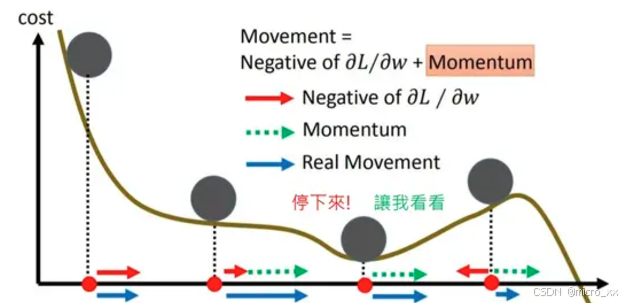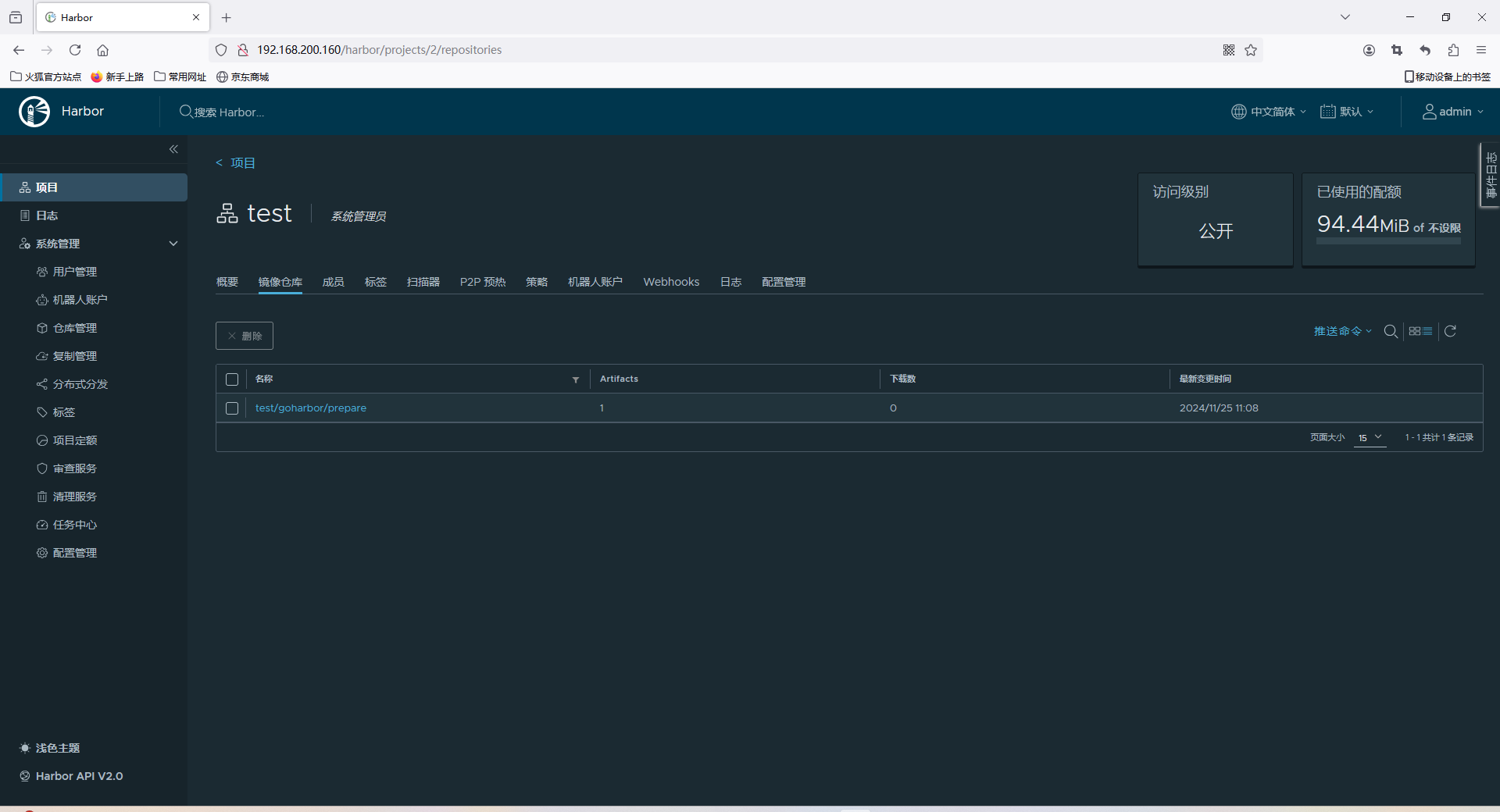Visualizer 是使应用程序能够检索当前播放音频的一部分以进行可视化。它不是录音接口,仅返回部分低质量的音频内容。但是,为了保护某些音频数据的隐私,使用 Visualizer 需要 android.permission.RECORD_AUDIO权限。传递给构造函数的音频会话 ID 指示应可视化哪些音频内容:
- 如果会话为 0,则音频输出混合可视化
- 如果会话不为 0,则显示来自特定会话
android.media.MediaPlayer或使用此音频会话的音频android.media.AudioTrack
可以捕获两种类型的音频内容表现形式:
- 波形数据:使用该
getWaveForm(byte[])方法连续的8位(无符号)单声道样本 - 频率数据:采用8位幅度FFT
getFft(byte[])方法
捕获的长度可以通过分别调用getCaptureSize()和setCaptureSize(int)方法来检索或指定。捕获大小必须是返回范围内的 2 的幂getCaptureSizeRange()。
1. 权限请求
需要在Manifest里面添加
<uses-permission android:name="android.permission.RECORD_AUDIO" />RECORD_AUDIOAndroid 6.0后需要动态请求权限
val audioPermission =
ActivityCompat.checkSelfPermission(this, Manifest.permission.RECORD_AUDIO)
if (audioPermission != PackageManager.PERMISSION_GRANTED) {
ActivityCompat.requestPermissions(
this,
permissions,
PERMISSION_REQUEST_CODE /* your request code */
)
}2. 初始化Visualizer
首先初始化MediaPlayer,初始MediaPlayer是为了拿到audioSessionId
MusicPlayHelper.init(application, object : IMusicPlayListener {
override fun loadMusicFinish(boolean: Boolean, position: Int) {
MusicPlayHelper.play()
}
})初始化Visualizer,musicId就是上面的audioSessionId,如果传0是全局改变,但是有可能会报错。
if (mVisualizer == null) {
mVisualizer = Visualizer(musicId)
}
mVisualizer?.enabled = false
mVisualizer?.captureSize = Visualizer.getCaptureSizeRange()[1]
mVisualizer?.setDataCaptureListener(
captureListener,
Visualizer.getMaxCaptureRate() / 2,
true,
true
)
// Enabled Visualizer and disable when we're done with the stream
mVisualizer?.enabled = truesetDataCaptureListener 为可视化对象设置采样监听数据的回调,setDataCaptureListener的参数作用如下:
listener:回调对象
rate:采样的频率,其范围是0~Visualizer.getMaxCaptureRate(),此处设置为最大值一半。
waveform:是否获取波形信息
fft:是否获取快速傅里叶变换后的数据
OnDataCaptureListener中的两个回调方法分别为:
onWaveFormDataCapture:波形数据回调
onFftDataCapture:傅里叶数据回调,即频率数据回调
3.设置Visualizer是否接收数据
enable为true正常接收,为false关闭
fun setVisualizerEnable(flag: Boolean) {
mVisualizer?.enabled = flag
}4. 释放Visualizer
使用完需要调用release方法释放
fun release() {
mVisualizer?.enabled = false
mVisualizer?.release()
mVisualizer = null
}
完整VisualizerView代码
package com.example.knowledgemanagement.visualizer
import android.content.Context
import android.graphics.Canvas
import android.graphics.Rect
import android.media.audiofx.Visualizer
import android.media.audiofx.Visualizer.OnDataCaptureListener
import android.util.AttributeSet
import android.view.View
import com.xing.commonlibrary.log.LogUtils
class VisualizerView @JvmOverloads constructor(
context: Context?,
attrs: AttributeSet? = null,
defStyleAttr: Int = 0
) :
View(context, attrs, defStyleAttr) {
private val TAG = "VisualizerView"
private var mBytes: ByteArray? = null
private var mFFTBytes: ByteArray? = null
private val mRect = Rect()
private var mVisualizer: Visualizer? = null
private var mRenderers: MutableSet<Renderer> = HashSet()
var left1 = 0
var top1 = 0
var right1 = 0
var bottom1 = 0
private var mCanvas: Canvas? = null
private var mAudioSamplingTime: Long = 0
private var mFftSamplingTime: Long = 0
private val mSamplingTime = 100 //数据采样时间间隔
private var isLink = false
init {
setLayerType(LAYER_TYPE_SOFTWARE, null) //禁止硬件加速
init()
}
private fun init() {
mBytes = null
mFFTBytes = null
}
override fun onLayout(changed: Boolean, left: Int, top: Int, right: Int, bottom: Int) {
super.onLayout(changed, left, top, right, bottom)
left1 = left
top1 = top
right1 = right
bottom1 = bottom
}
override fun onDraw(canvas: Canvas) {
super.onDraw(canvas)
mCanvas = canvas
mRect[0, 0, width] = height
mBytes?.let {
// Render all audio renderers
for (r in mRenderers) {
r.audioRender(canvas, it, mRect)
}
}
mFFTBytes?.let {
// Render all FFT renderers
for (r in mRenderers) {
r.fftRender(canvas, it, mRect)
}
}
}
fun link(musicId: Int) {
try {
//使用前先释放
if (mVisualizer != null) {
release()
}
if (mVisualizer == null && !isLink) {
mVisualizer = Visualizer(musicId)
isLink = true
}
LogUtils.e(TAG, "nsc =" + mVisualizer?.enabled)
mVisualizer?.enabled = false
mVisualizer?.captureSize = Visualizer.getCaptureSizeRange()[1]
// Pass through Visualizer data to VisualizerView
val captureListener: OnDataCaptureListener = object : OnDataCaptureListener {
override fun onWaveFormDataCapture(
visualizer: Visualizer, bytes: ByteArray,
samplingRate: Int
) {
val currentTimeMillis = System.currentTimeMillis()
LogUtils.i(TAG, "onWaveFormDataCapture")
if (currentTimeMillis - mAudioSamplingTime >= mSamplingTime) {
mBytes = bytes
invalidate()
mAudioSamplingTime = currentTimeMillis
}
}
override fun onFftDataCapture(
visualizer: Visualizer, bytes: ByteArray,
samplingRate: Int
) {
LogUtils.i(TAG, "onFftDataCapture")
val currentTimeMillis = System.currentTimeMillis()
if (currentTimeMillis - mFftSamplingTime >= mSamplingTime) {
mFFTBytes = bytes
invalidate()
mFftSamplingTime = currentTimeMillis
}
}
}
mVisualizer?.setDataCaptureListener(
captureListener,
Visualizer.getMaxCaptureRate() / 2,
true,
true
)
// Enabled Visualizer and disable when we're done with the stream
mVisualizer?.enabled = true
} catch (e: RuntimeException) {
}
}
fun setVisualizerEnable(flag: Boolean) {
mVisualizer?.enabled = flag
}
fun release() {
mVisualizer?.enabled = false
mVisualizer?.release()
mVisualizer = null
isLink = false
}
fun addRenderer(renderer: Renderer?) {
if (renderer != null) {
mRenderers.add(renderer)
}
}
fun clearRenderers() {
mRenderers.clear()
}
}5. 实现简单的柱状显示
实现很简单,就是将拿到的数据通过canvas.drawLines绘制出来,

class ColumnarRenderer( private val mPaint: Paint) : Renderer() {
private val mSpectrumNum = 96
override fun onAudioRender(canvas: Canvas, data: ByteArray, rect: Rect) {}
override fun onFftRender(canvas: Canvas, data: ByteArray, rect: Rect) {
val baseX = rect.width() / mSpectrumNum
val height = rect.height()
for (i in 0 until mSpectrumNum) {
val magnitude = (baseX * i + baseX / 2).toFloat()
mFFTPoints?.let {
it[i * 4] = magnitude
it[i * 4 + 1] = (height / 2).toFloat()
it[i * 4 + 2] = magnitude
it[i * 4 + 3] = (height / 2 - data[i] * 4).toFloat()
}
}
mFFTPoints?.let { canvas.drawLines(it, mPaint) }
}
}然后调用visualizerView添加到Renderer即可
visualizerView.addRenderer(columnarRenderer);6.实现能量块跳动

代码里面有详细备注
package com.example.knowledgemanagement.visualizer
import android.graphics.Canvas
import android.graphics.Color
import android.graphics.Paint
import android.graphics.Rect
import java.util.Random
import kotlin.math.abs
import kotlin.math.hypot
class EnergyBlockRenderer(private val mPaint: Paint) : Renderer() {
companion object {
private const val TAG = "EnergyBlockRenderer"
private const val MAX_LEVEL = 30 //音量柱·音频块 - 最大个数
private const val CYLINDER_NUM = 26 //音量柱 - 最大个数
private const val DN_W = 470 //view宽度与单个音频块占比 - 正常480 需微调
private const val DN_H = 300 //view高度与单个音频块占比
private const val DN_SL = 10 //单个音频块宽度
private const val DN_SW = 2 //单个音频块高度
}
private var mData = ByteArray(CYLINDER_NUM) //音量柱 数组
private var hGap = 0
private var vGap = 0
private var levelStep = 0
private var strokeWidth = 0f
private var strokeLength = 0f
var mDataEn = true
init {
levelStep = 230 / MAX_LEVEL
}
fun onLayout(left: Int, top: Int, right: Int, bottom: Int) {
val w: Float = (right - left).toFloat()
val h: Float = (bottom - top).toFloat()
val xr: Float = w / DN_W.toFloat()
val yr: Float = h / DN_H.toFloat()
strokeWidth = DN_SW * yr
strokeLength = DN_SL * xr
hGap = ((w - strokeLength * CYLINDER_NUM) / (CYLINDER_NUM + 1)).toInt()
vGap = (h / (MAX_LEVEL + 2)).toInt() //频谱块高度
mPaint.strokeWidth = strokeWidth //设置频谱块宽度
}
//绘制频谱块和倒影
private fun drawCylinder(canvas: Canvas, x: Float, value: Byte, rect: Rect) {
var value = value
if (value.toInt() == 0) {
value = 1
} //最少有一个频谱块
for (i in 0 until value) { //每个能量柱绘制value个能量块
val y = (rect.height() / 2 - i * vGap / 2 - vGap).toFloat() //计算y轴坐标
val y1 = (rect.height() / 2 + i * vGap / 2 + vGap).toFloat()
//绘制频谱块
mPaint.color = color //画笔颜色
canvas.drawLine(x, y, x + strokeLength, y, mPaint) //绘制频谱块
//绘制音量柱倒影
if (i <= 6 && value > 0) {
mPaint.color = Color.WHITE //画笔颜色
mPaint.alpha = 100 - 100 / 6 * i //倒影颜色
canvas.drawLine(x, y1, x + strokeLength, y1, mPaint) //绘制频谱块
}
}
}
private val color: Int
private get() {
val ranColor = intArrayOf(
Color.RED, Color.YELLOW, Color.MAGENTA, Color.BLUE, Color.GREEN, Color.GRAY,
Color.CYAN, Color.LTGRAY, Color.TRANSPARENT
)
val random = Random()
val value = random.nextInt(ranColor.size - 1)
return ranColor[value]
}
override fun onAudioRender(canvas: Canvas, data: ByteArray, rect: Rect) {}
override fun onFftRender(canvas: Canvas, data: ByteArray, rect: Rect) {
val model = ByteArray(data.size / 2 + 1)
if (mDataEn) {
model[0] = abs(data[1].toInt()).toByte()
var j = 1
var i = 2
while (i < data.size) {
model[j] = hypot(data[i].toDouble(), data[i + 1].toDouble()).toInt().toByte()
i += 2
j++
}
} else {
for (i in 0 until CYLINDER_NUM) {
model[i] = 0
}
}
for (i in 0 until CYLINDER_NUM) {
val a = (abs(model[CYLINDER_NUM - i].toInt()) / levelStep).toByte()
val b = mData[i]
if (a > b) {
mData[i] = a
} else {
if (b > 0) {
mData[i]--
}
}
}
var j = -4
for (i in 0 until CYLINDER_NUM / 2 - 4) {
drawCylinder(canvas, strokeWidth / 2 + hGap + i * (hGap + strokeLength), mData[i], rect)
}
for (i in CYLINDER_NUM downTo CYLINDER_NUM / 2 - 4) {
j++
drawCylinder(canvas, strokeWidth / 2 + hGap + (CYLINDER_NUM / 2 + j - 1) * (hGap + strokeLength), mData[i - 1], rect)
}
}
}Render代码
package com.example.knowledgemanagement.visualizer
import android.graphics.Canvas
import android.graphics.Rect
abstract class Renderer {
// Have these as members, so we don't have to re-create them each time
var mPoints: FloatArray? = null
var mFFTPoints: FloatArray? = null
var isPlaying = true
// As the display of raw/FFT audio will usually look different, subclasses
// will typically only implement one of the below methods
/**
* Implement this method to audioRender the audio data onto the canvas
*
* @param canvas - Canvas to draw on
* @param data - Data to audioRender
* @param rect - Rect to audioRender into
*/
abstract fun onAudioRender(canvas: Canvas, data: ByteArray, rect: Rect)
/**
* Implement this method to audioRender the FFT audio data onto the canvas
*
* @param canvas - Canvas to draw on
* @param data - Data to audioRender
* @param rect - Rect to audioRender into
*/
abstract fun onFftRender(canvas: Canvas, data: ByteArray, rect: Rect)
// These methods should actually be called for rendering
/**
* Render the audio data onto the canvas
*
* @param canvas - Canvas to draw on
* @param data - Data to audioRender
* @param rect - Rect to audioRender into
*/
fun audioRender(canvas: Canvas, data: ByteArray, rect: Rect) {
if (mPoints == null || mPoints!!.size < data.size * 4) {
mPoints = FloatArray(data.size * 4)
}
onAudioRender(canvas, data, rect)
}
/**
* Render the FFT data onto the canvas
*
* @param canvas - Canvas to draw on
* @param data - Data to audioRender
* @param rect - Rect to audioRender into
*/
fun fftRender(canvas: Canvas, data: ByteArray, rect: Rect) {
if (mFFTPoints == null || mFFTPoints!!.size < data.size * 4) {
mFFTPoints = FloatArray(data.size * 4)
}
onFftRender(canvas, data, rect)
}
}7. 错误原因跟解决办法
下面错误是因为没有获取音乐的SessionId传入,传了0导致的问题。
The Visualizer initCheck failed -3 error typically occurs due to missing
permissions, invalid audio session IDs, hardware limitations, or timing issues.
By addressing these potential causes, you should be able to resolve the issue and
successfully initialize the Visualizer in your Android application.想看更详细的介绍可以看谷歌文档:Visualizer | Android Developers
代码下载:https://download.csdn.net/download/u011324501/90038203